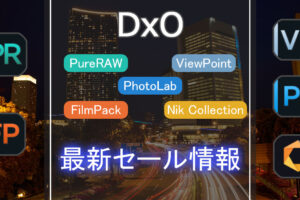PhotoLabやPureRAWなど、DxO製品には体験版があり、1ヶ月間無料で使えます。
- 体験版のインストール方法は?
- 機能は有料版と同じ?
- 解約しないと課金される?
- どの製品を使えばいい?
このような体験版に関する疑問にお答えします。この記事を読めば、スムーズに体験版をインストールして、無料でDxO製品を使えます。
うまく使えば最大で4.5ヶ月間無料に。
無料期間を有効に使うための運用方法も紹介します。この記事を読んで、DxO製品を無料で使い尽くしましょう。
Contents
体験版と有料版の違いはない
体験版は有料版(製品版)のすべての機能が使えます。
有料版との違いはありません。
購入時に発行されるライセンスコードを入力するだけで有料版になります。
無料版で使っていた状態のままなので、今までの作業が無駄になりません。
体験版のインストール方法
体験版のダウンロードからインストールまでを画像付きで紹介します。
まずは、下記ボタンから体験版ダウンロードページへ行ってください。
下記のような画面になるので、インストールしたいソフトの「無料体験版」をクリックしましょう。
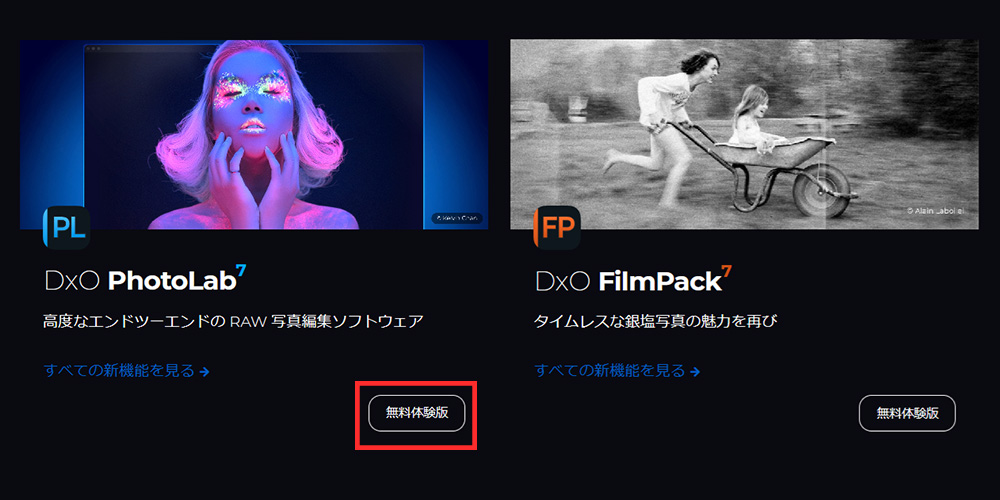
下記の画面になるので、メールアドレスを入力して、「無料トライアルを開始」をクリック。
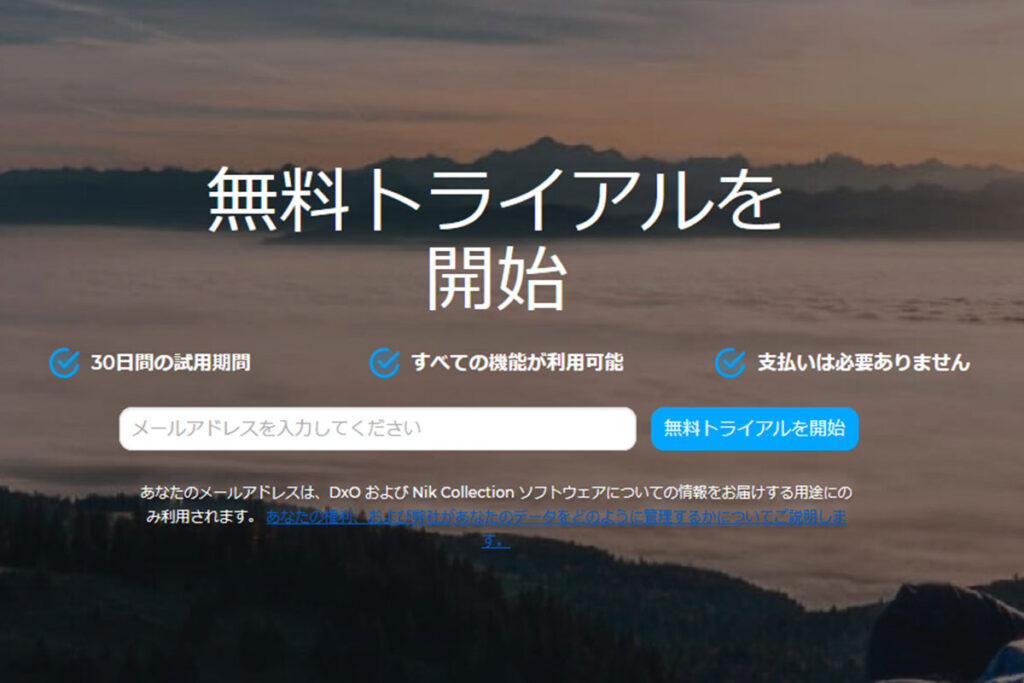
自動的にダウンロードが始まります。
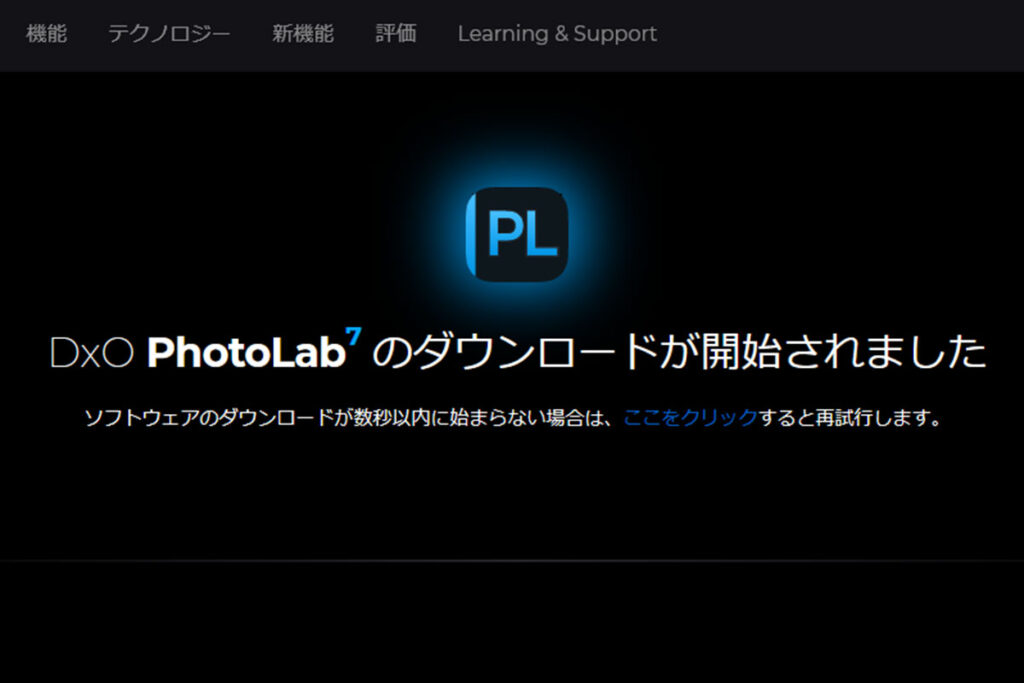
ダウンロードしたファイルを実行しましょう。
セットアップ画面が出るので「次へ」をクリック。
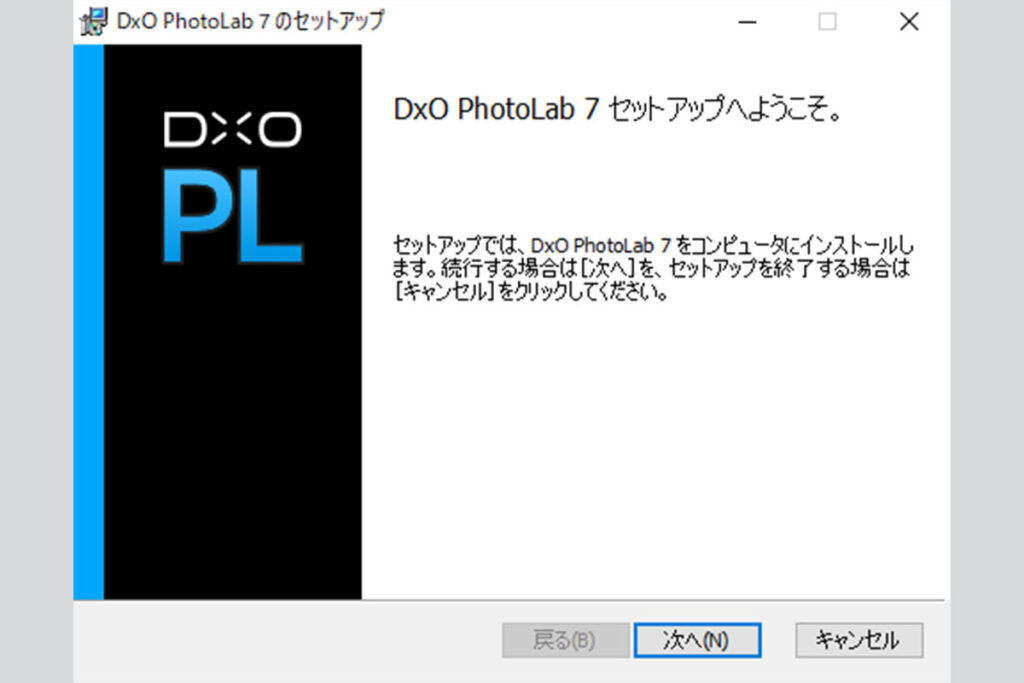
「ソフトウェアライセンス条項に同意します」にチェックを入れて「次へ」
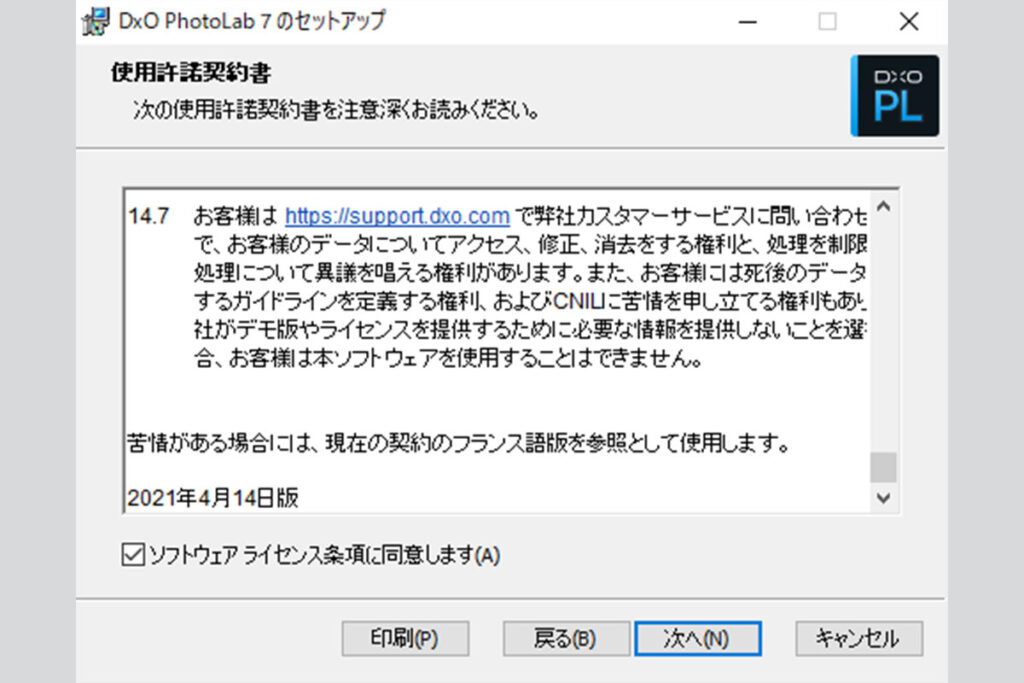
インストール先フォルダはそのままで問題ありません。何も変えず「次へ」をクリック。
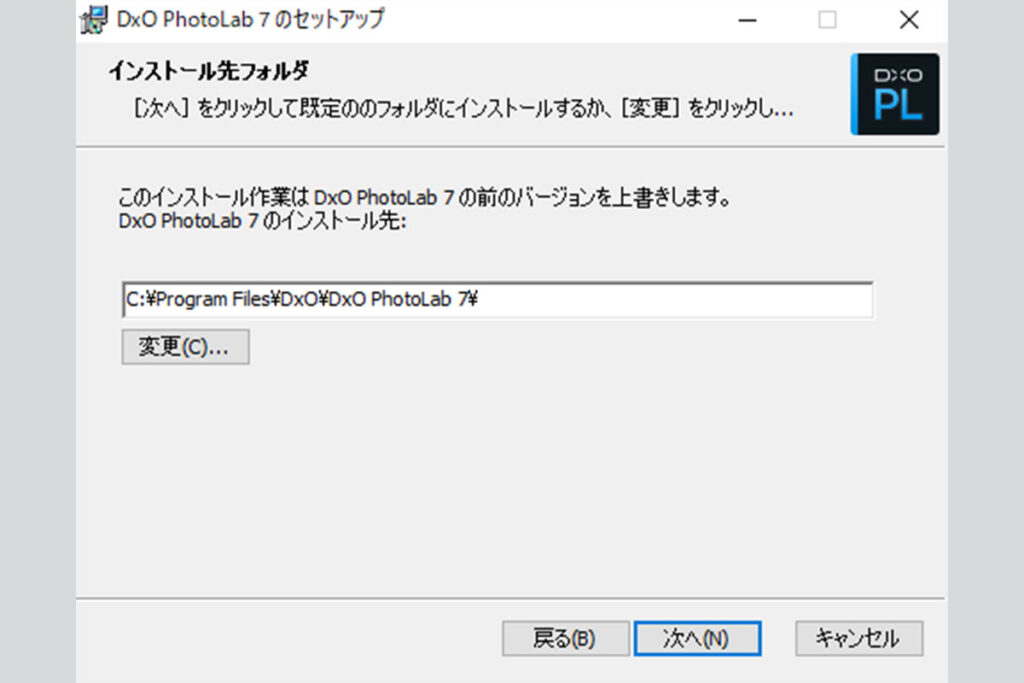
プラグインのインストールを選択できます。
インストールして損はないので、何も変えず「次へ」。
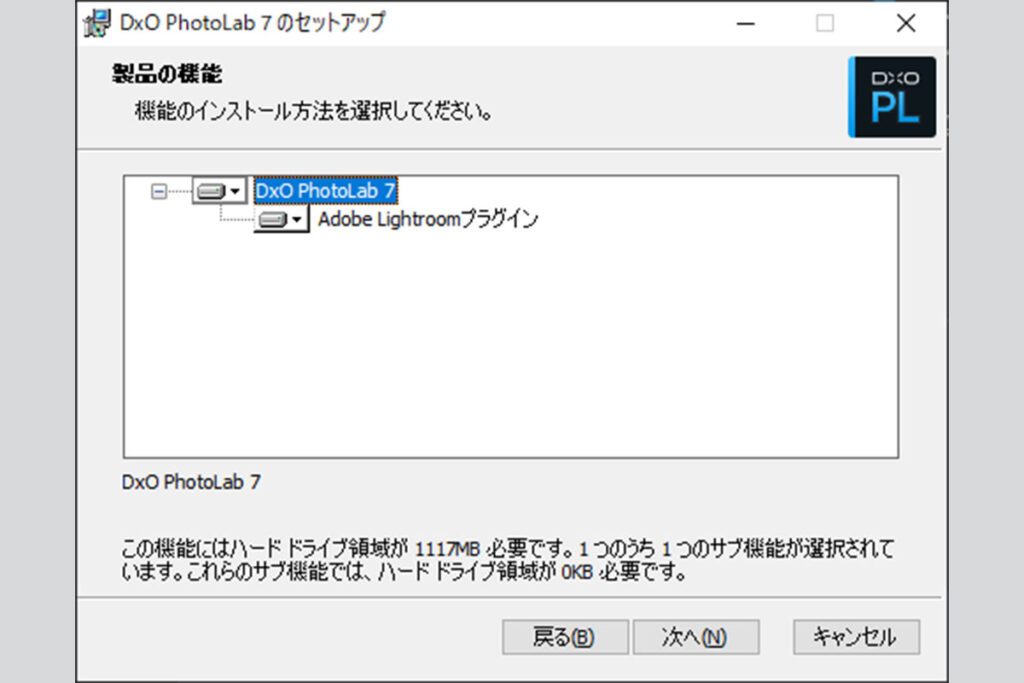
最後に「インストール」をクリックしましょう。
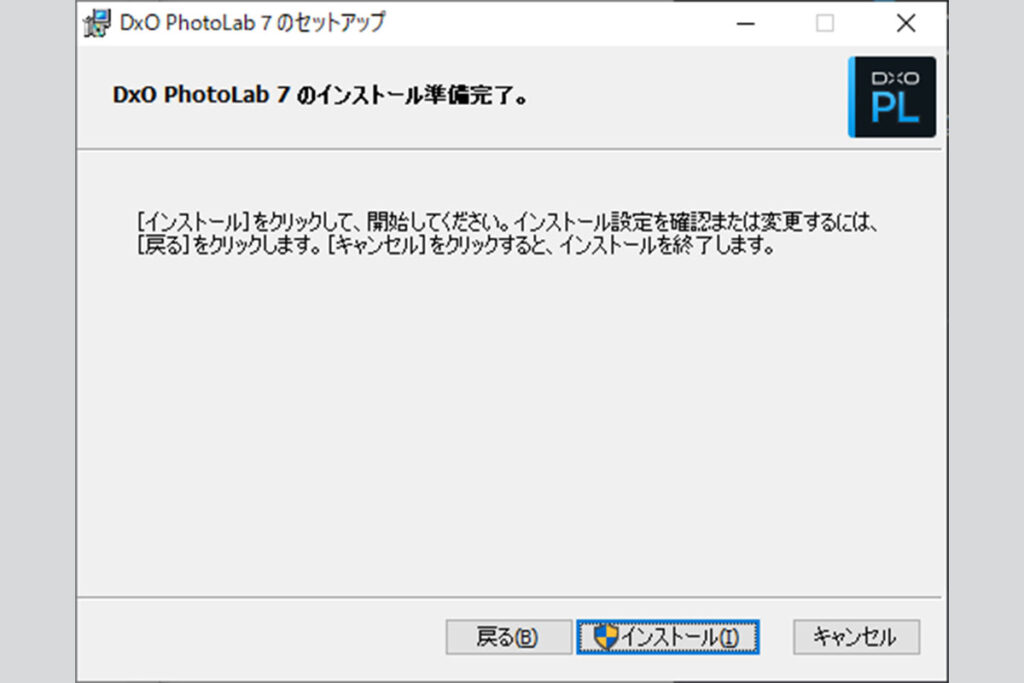
インストールが開始されるのでしばらくお待ちください。
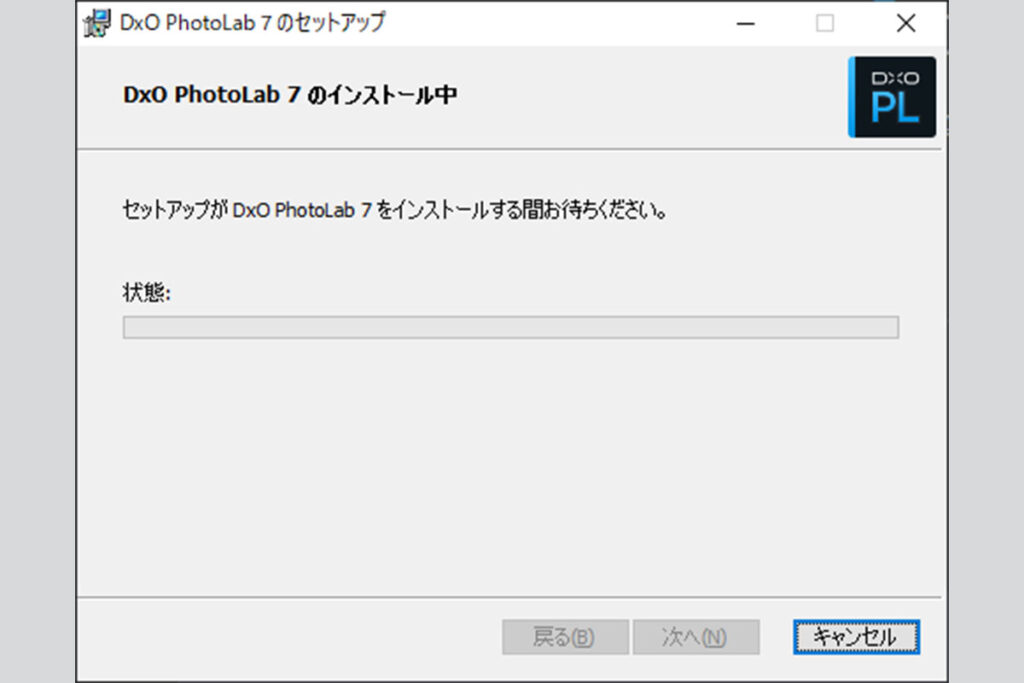
下記の画面が出たらインストール完了です。
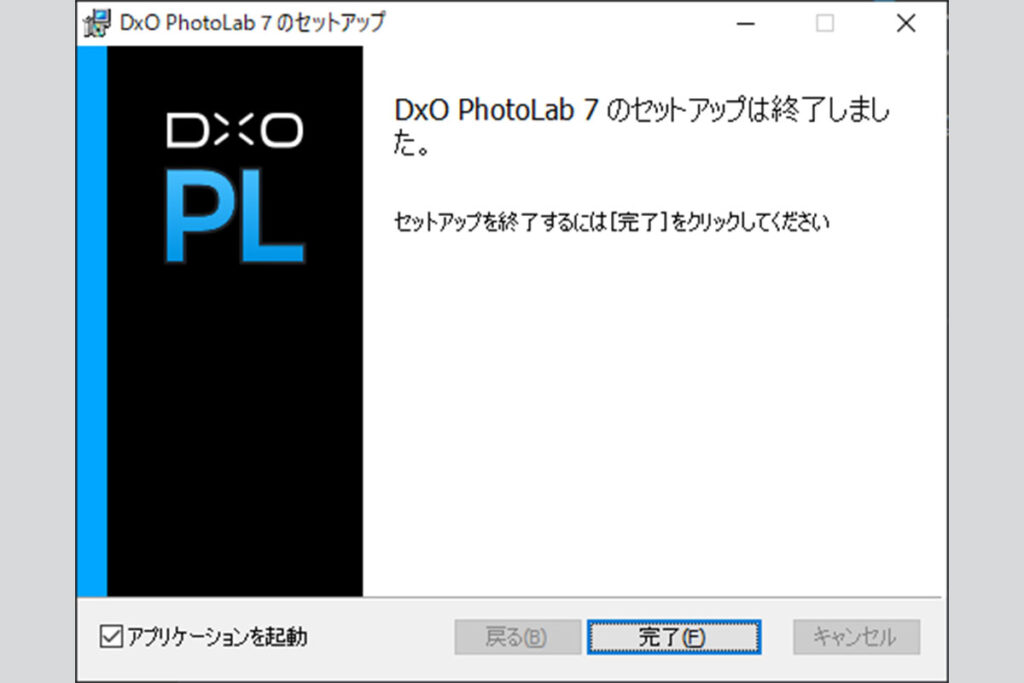
PhotoLabの起動と初期設定
インストール画面で「完了」をクリックすると自動的にPhotoLabが起動します。
デスクトップのアイコンをクリックしても同様に起動できます。
下のようにライセンス認証画面になるので「体験デモ版」をクリックしましょう。
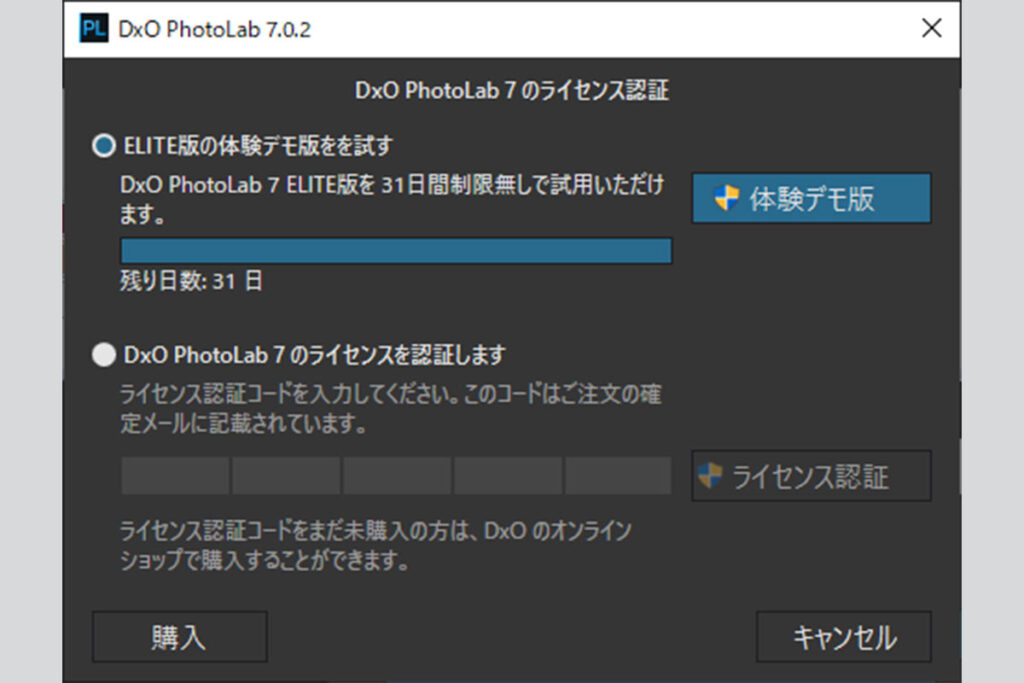
起動すると、デフォルトのプリセット選択画面になります。
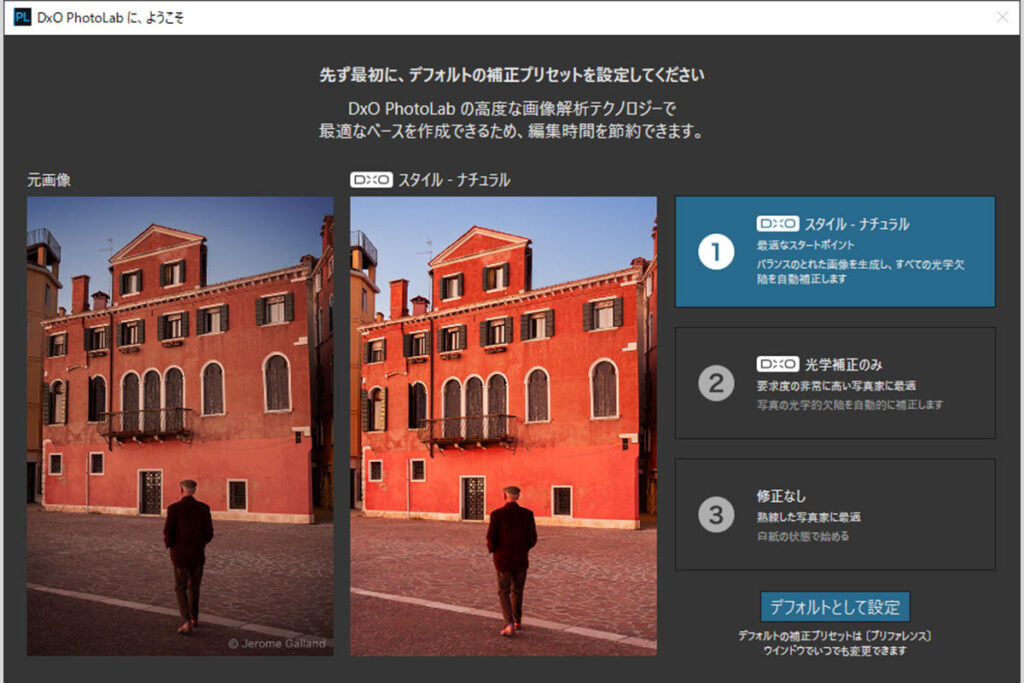
下記の3つから選びます。
- スタイル - ナチュラル
- 光学補正のみ
- 修正なし

オススメは「光学補正のみ」
「光学補正のみ」がオススメの理由は下記のとおりです。
他の選択肢についても解説します。
「スタイル - ナチュラル」にすると?
レンズの歪み補正だけでなく、明るさや色味などをDxO独自の方法で補正します。
撮影したときのイメージと変わってしまう場合もあるでしょう。
なるべく手間をかけず、それなりにきれいな写真にしたい方には良いですが、自分のイメージを大切にしたい場合はオススメしません。
「補正なし」にすると?
レンズの歪み補正も実施しません。
建物が傾いて見えたり、広角レンズでは周辺がケラレることもあるでしょう。
「JPEG撮って出し」はカメラ内でレンズ補正された状態になっています。撮影時の画角を再現するためには、レンズ補正は必須なので、補正ありにしましょう。
プリセットの選択が終わると、RAW現像を開始できます。
初めてのカメラ、レンズの組み合わせの場合、光学モジュールのインストールが実行されます。
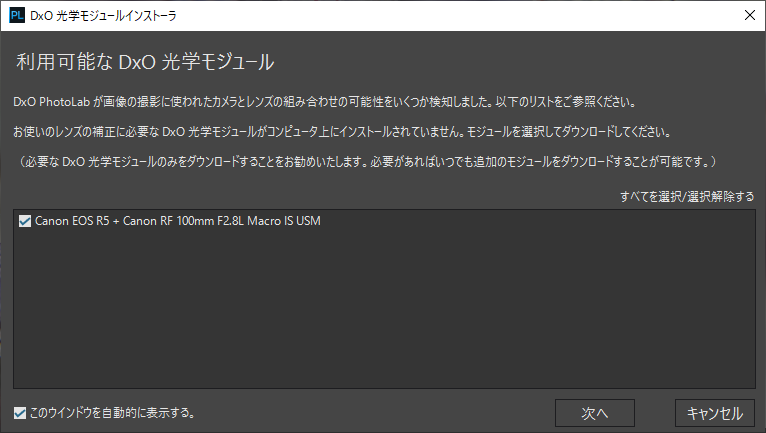
光学モジュールというのは、レンズプロファイルのことです。
DxOの高度な技術によってレンズ補正が実施されます。
セール中は体験版を使わない方がお得
無料で使える体験版ですが、セール中は使わない方がお得です。
PhotoLabなどDxO製品のセールは年に数回しかありません。
期間も短く、ほしい時期にセールをやっていたらラッキーという感じです。

そんなラッキー期間に体験版を使うのはもったいない
「体験版を使っている間にセールが終わった」とならないようにしましょう。
PhotoLabはRAW現像に必要な機能がすべてそろっている万能ソフトです。
どのRAW現像ソフトにも一長一短はあり、各自の好みもありますが、他のRAW現像ソフトにできて、PhotoLabにはできないという機能はほとんどありません。
体験版を使わず、いきなり購入しても後悔することはないでしょう。
最新のセール情報は下記の記事をご覧ください。
>>PhotoLabなどDxO製品の最新セール情報
過去のセール情報も載せているので、「もうすぐセール始まる?」「今は買い時?」と気になる方はご覧ください。
最大5か月間 無料で使う方法
DxOには5つの製品があり、それぞれ1か月の無料期間があります。(PureRAWのみ14日間)
つまり、5つの製品を順番に使っていけば、4.5か月間無料で使えます。
無料で使える5つの製品はこちら
それぞれのソフトの特徴についてはこちらの記事で詳しく説明しています。
>>DxO製品 5種類の違いを図解で解説

どれから使えばいいか解説します
まず結論。下記の順番で使うのがオススメです。
それぞれのソフトの特徴とともに、なぜこの順番がオススメか解説します。
PhotoLab
オールマイティな総合ソフト。写真整理から各種補正まで、RAW現像に必要なものは全部そろっています。
まずはPhotoLabを使うことで、DxOのRAW現像の良さを体感することができます。
PureRAWと同じ機能も含まれているので、DxOのノイズ除去に興味がある方もまずはPhotoLabを使いましょう。
Nik Collection
JPEGをプロの仕上がりにする多様なソフトの集合体。RAW現像の後の処理として最適です。
Nik CollectionはJPEG専用でRAW現像はできません。でも、あなたがやりたい写真編集はJPEGだけで十分かも。Nik Collectionを使えば、簡単にプロのような仕上がりになります。
PhotoLabでRAW現像を体験した後にJPEGレタッチを体験すれば、あなたに必要な機能が分かるでしょう。
ViewPoint
広角レンズの歪みなど、レンズ関係の補正ができるソフトです。
PhotoLabでも光学モジュールによるレンズ補正はできますが、より高度な作業が可能です。
ビルの水平垂直を正確に整えたり、広角レンズの歪曲を補正したり。
RAW現像の目的がレンズ補正であれば、PhotoLabより安価なViwePointで十分ということになります。
FilmPack
デジタル写真をクラシックなフィルム写真のようにするソフトです。
正直、「クラシックな写真は必要ない」という方もいるでしょう。
なので順番としては最後の方にしました。
でも、無料なのでぜひ使ってみてほしいです。
実際のフィルムをDxO独自に研究した技術が詰まっているので、他のソフトの「クラシック風」との違いに驚くはずです。
PureRAW
ノイズやシャープネスを補正して高品質なRAWデータに変換するソフトです。
PhotoLabにも含まれているので、すでに体験済みの機能ですが、「もう少し長く無料で使いたい」という方はPureRAWの体験版を使いましょう。
DxO製品に画質の向上を求めている場合は、PhotoLabより安価なPureRAWを買うというのも選択肢に入ります。
DxO PhotoLab体験版のよくある質問
体験版の疑問にお答えします。
PhotoLabを例に説明していますが、PureRAWなどDxO製品すべてに共通します。
体験版と有料版の機能の違いは?
機能の違いはありません。有料版のすべての機能を無料体験できます。
体験版期間の延長はできる?
できません。体験版の期間は1つの製品につき1か月です。
体験版の期間終了後、自動的に課金されない?
自動課金されません。体験版のインストール時に支払い情報を入力しないので、自動課金はありません。
無料期間中にRAW現像したデータは購入後も引き継げる?
引き継げます。無料期間が終了するとPhotoLab起動時にライセンスコードの入力を求められます。
ライセンスコードはPhotoLabを購入すると発行され、コード入力後は体験版で使っていた状態で起動できます。購入後でも新しいカメラ・レンズに対応する?
新しいカメラ・レンズに対応できます。PhotoLabは買い切り版ですが、光学モジュールは常に最新の状態をダウンロード可能です。
購入後に返金できる?
14日以内であれば返金できます。ただし、一度ライセンスコードを使って認証すると返金できません。
購入後はすぐに認証する方が多いと思います。この場合、返金できないので、購入前に体験版で確認しましょう。
PhotoLabを無料で使う方法まとめ
PhotoLabは1ヶ月間無料で使えます。下記のボタンからダウンロードしましょう。
クレジットカードなどの支払い情報不要で、すぐにダウンロード可能。有料版と全く同じ機能が1ヶ月間無料で使えます。
インストール方法は簡単。
ダウンロードしたファイルを実行して、「次へ」で進むだけです。
PhotoLabを起動したら、初期設定をしましょう。デフォルトのプリセットは「光学補正のみ」がオススメ。
DxOの5つの製品を順番に使っていけば、最大で4.5ヶ月間無料で使えます。
下記の順番で使うのがオススメです。
体験版を使い倒して、あなたに最適なRAW現像環境をみつけましょう。
もしセール中なら、体験版を使わずに購入するのがオススメです。年に数回のチャンスを逃さないようにしましょう。
最新のセール情報は下記の記事をご覧ください。
>>PhotoLabなどDxO製品の最新セール情報
過去のセール情報も載せているので、「もうすぐセール始まる?」「今は買い時?」と気になる方はご覧ください。